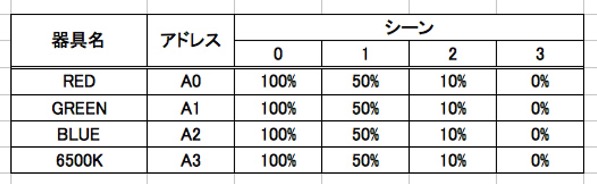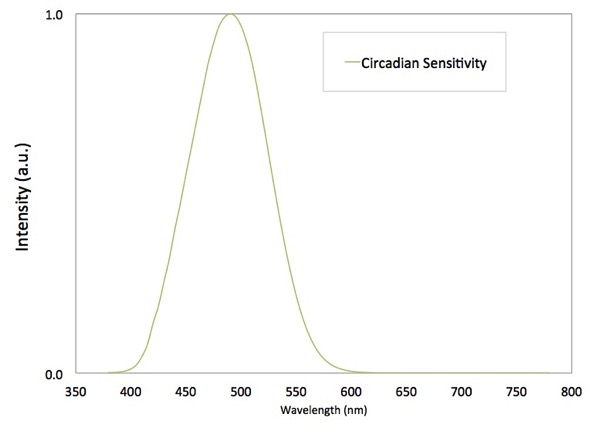ゼロから始めるDALI制御も4回目。今回もTridonic社のMasterConfigratorというソフトウェアとDALI USBという製品を使って、DALIのグループを設定方法をご紹介します。
これまでの設定状況を元に今回も勧めていきますので、初めての方は過去の記事もご覧ください。
第2回アドレッシングと器具の名前変更/ゼロから始めるDALI制御
DALIのグループを作る
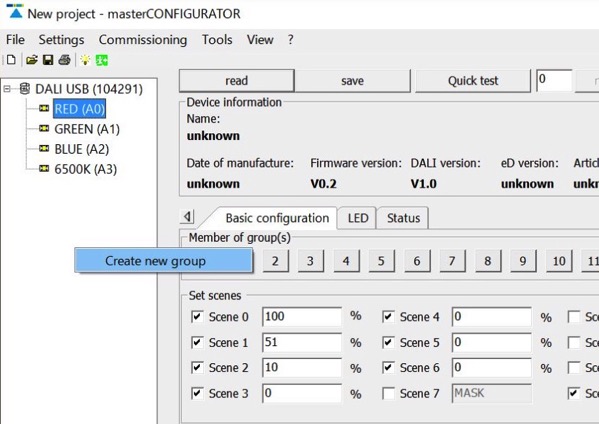
DALIのグループをつくるには、器具が表示されているエリアで右クリックすると「Create new group」と出るのでこれをクリックです。
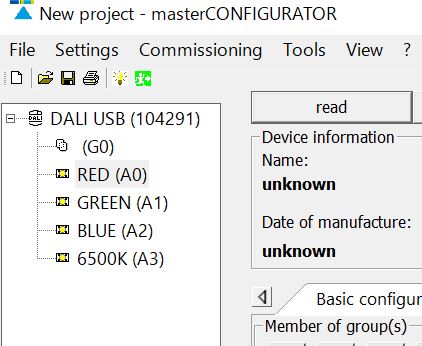
するとこのように、あたらしく「(G0)」というのができました。これがグループです。
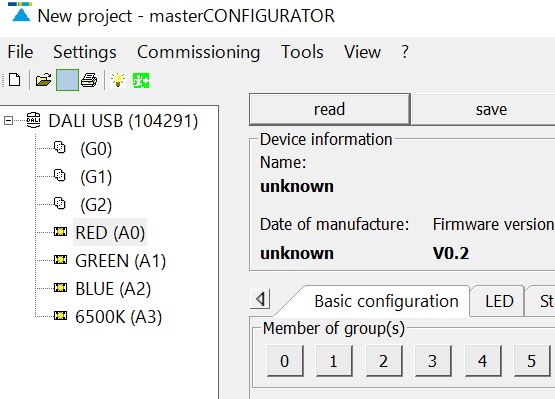
さらに再び右クリックして「Create new group」をクリックすると、次は「(G1)」、その次は「(G2)」と合わせて3つのグループができました。
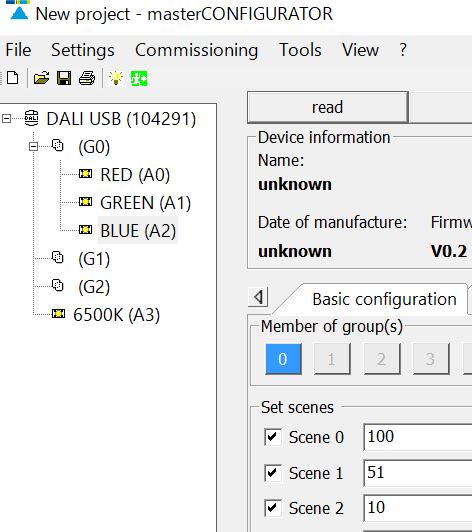
このグループに器具を振り分けていくのは、器具のドラッグ&ドロップです。
RED(A0)の器具をマウスで左クリックしっぱなしにして、(G0)のところにもっていき左クリックのところで離すとRED(A0)の器具が(G0)の配下に置かれることになりました。
続けて、GREEN(A1)、BLUE(A2)もドラッグ&ドロップで(G0)に追加しました。
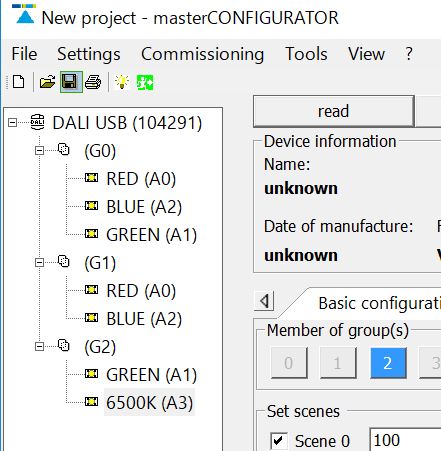
照明器具によっては、複数のグループに属すものもあります。その場合は、CTRL(コントロール)キーを押しながらマウスの左クリックで、別のグループへドラッグ&ドロップすると、移動先へのグループにも設定することができます。
器具が属しているグループの確認方法
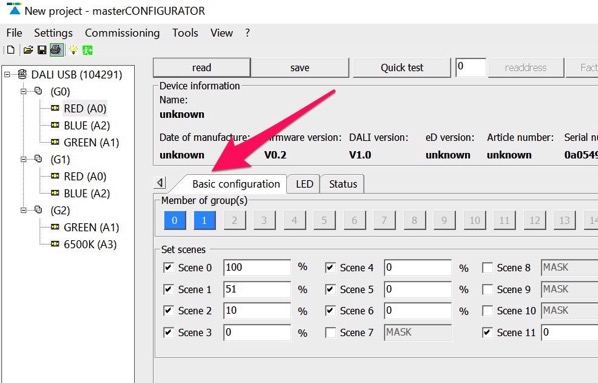
これまで、器具の属するグループを設定してきましたが、ある器具がどのグループに属しているかも確認することができます。
調べたい器具をクリックして「Member of group(s)」に、属しているグループの数字が青くなって表示されます。こちらでは、RED(A0)はG0とG1に属していることがわかります。
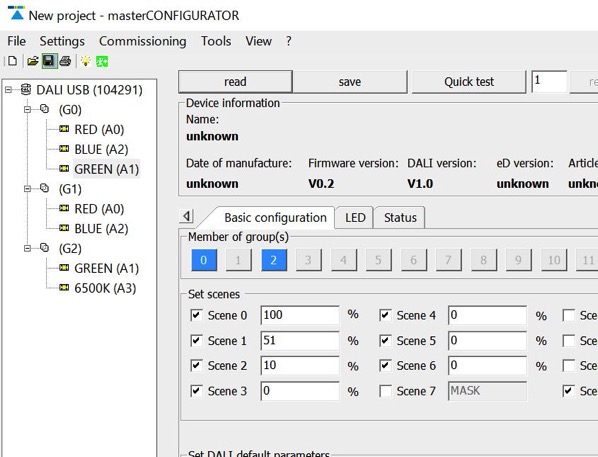
こちらはGREEN(A1)の器具。G0とG2に属しています。
Command administratorを使ってグループの点灯試験をしてみよう
特定のグループの点灯試験をするためには、Command administratorを使うと便利です。
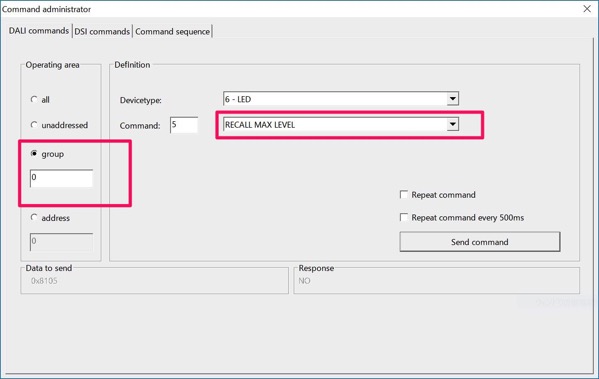
まずはこのように、Operating areのgroupを0に、Definitionの▼から「RECALL MAX LEVEL」を選んでください。
これはDALIのコマンドで、G0をRECALL MAX LEVER(全点灯)しなさいという意味です。

するとこのようにRGBのテープライトが白色で点灯しました。
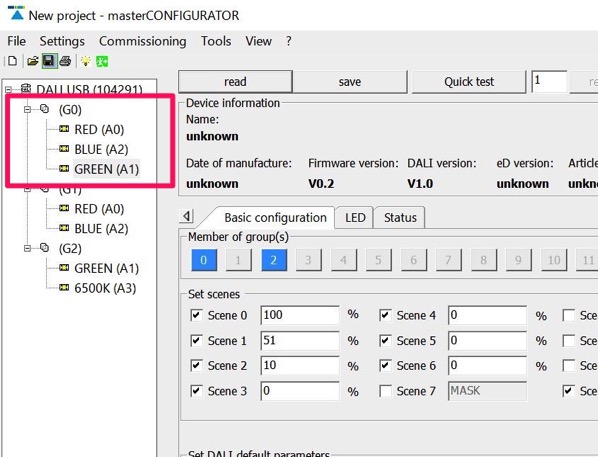
これは、G0の器具が、RED(A0)とGREEN(A1)とBLUE(A2)なのでこれらが全点灯して白色になったということで確認がとれました。
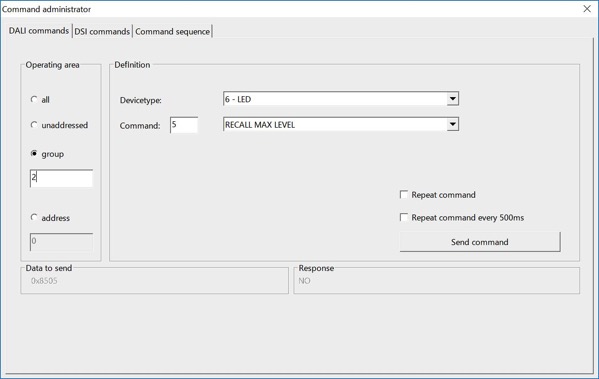
今度は、Operating areのgroupを2に、Definitionの▼から「RECALL MAX LEVEL」を選びます。
これはDALIのコマンドで、G2をRECALL MAX LEVER(全点灯)しなさいという意味です。

すると、RGBのテープライトが緑色に点灯し、単色のテープライトも点灯しました。
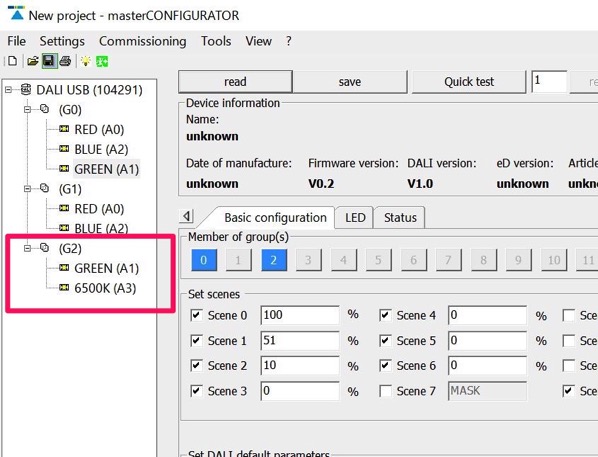
これは、G2の器具が、GREEN(A1)と6500K(A3)であるのでグループの設定とおりに点灯することが確認できました。
まとめ
以上、Tridonic社のMasterConfigratorを使って、DALIのグループ分けを行い、それぞれのグループを点灯することができました。
実際の空間で照明器具を利用する場合、その光にどんな役割を求めるかによって、ダウンやスポット、間接照明などの器具を使い分けますが、器具や光の種類によってグループ分けをおこなっておけば、そのグループをまとめてコントロールすることができるので、シーンの作り込みなどが楽になります。
以上、4回シリーズに分けてMasterConfigratorを使ったDALIの設定についてご紹介してきました。
引続き初心者向けの記事はアップしていく予定ですが、もし、こんなことをきいてみたい?これはどうなの?などありましたら、今後の記事でご紹介していきたいとおもうので、気軽にご連絡ください。